

 |
|

|
|
|
| ||
|
|
|
 |
|
#1
|
||||
|
||||
|
  قصة إنشاء Google Chrome  شاهد مقطع فيديو من إنتاج فريق التطوير حول الأفكار والميزات التي ساعدت على إنشاء Google Chrome. اقرأ عن التقنية  ألق نظرة سريعة على Google Chrome في هذا الشرح المرح الذي يتناول القرارات الهندسية المهمة، بقلم سكوت مكلاود. اقرأ الكتاب (بالإنجليزية) استكشاف ميزات Google Chrome: شريط العناوين طباعة في Google Chrome، يمكنك الوصول لأي مكان على الويب باستخدام مربع واحد. يعمل شريط العناوين الموجود أعلى نافذة Chrome العادية على تبسيط التعامل مع الإنترنت؛ إذ يمكنه أداء مهام مربع البحث أيضًا. ويمكنك أيضًا استخدام شريط العناوين لوضع إشارات على مواقع الويب والاطلاع دائمًا على أمان أحد مواقع الويب. البحث اكتب استعلام البحث في شريط العناوين وسيتم تلقائيًا اقتراح استعلامات ذات صلة ومواقع الويب الشائعة استنادًا إلى المعلومات التي قمت بإدخالها. (اقتراح Google عبارة عن خدمة افتراضية لتقديم اقتراحات تلقائية ما لم يكن محرك البحث الافتراضي الخاص بك يتضمن خدمة بديلة).  يمكنك استخدام القيم المنطقية الشائعة للبحث في شريط العناوين. اختر نصائح أخرى عند إجراء عمليات بحث سريع. زيارة صفحة ويب إذا كنت تعرف عنوان الويب المحدد الذي تحاول الوصول إليه، فاكتبه مباشرةً في شريط العناوين. واضغط على مفتاح Enter بلوحة المفاتيح، أو انقر فوق رمز السهم لتحميل صفحة الويب. وأثناء الكتابة، يقوم Chrome أيضًا بالبحث تلقائيًا في سجل التصفح ويعرض عدد النتائج المطابقة أسفل قائمته المنسدلة.  قد يكون من الصعب إيقاف تحميل إحدى صفحات الويب بسبب سرعة Chrome. فعند تحميل إحدى صفحات الويب، يتحول رمز السهم الموجود في نهاية شريط العناوين إلى "x"، انقر فوق الرمز لإيقاف عملية التحميل. يمكنك نسخ عنوان URL عن طريق النقر بزر الماوس الأيمن فوق شريط العناوين وتحديد لصق عنوان URL والدخول إليه لفتح موقع الويب بسرعة. إنشاء إشارة إذا قمت بزيارة أحد مواقع الويب الممتعة التي تريد زيارتها مرة أخرى مستقبلاً، فانقر فوق رمز النجمة  الموجود على شريط أدوات Chrome لإنشاء إشارة مرجعية. وتظهر عندئذٍ فقاعة لتأكيد إضافة الإشارة. الموجود على شريط أدوات Chrome لإنشاء إشارة مرجعية. وتظهر عندئذٍ فقاعة لتأكيد إضافة الإشارة.
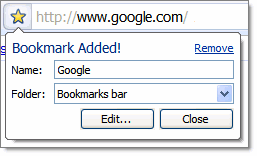 أمان موقع الويب إذا اكتشف Chrome أن موقع الويب الذي تحاول الوصول إليه سينقل البيانات بأمان باستخدام تقنية الأمان القياسية SSL، فستلاحظ ما يلي:
 في نهاية شريط العناوين بين التحذيرات الأخرى المحتملة للمتصفح. ويمكنك النقر فوق هذا الرمز لفتح مربع الحوار "معلومات الأمان" والاطلاع على مزيد من المعلومات. في نهاية شريط العناوين بين التحذيرات الأخرى المحتملة للمتصفح. ويمكنك النقر فوق هذا الرمز لفتح مربع الحوار "معلومات الأمان" والاطلاع على مزيد من المعلومات. استكشاف ميزات Google Chrome: صفحة علامة تبويب جديدة طباعة عند فتح علامة تبويب جديدة، يقوم Google Chrome بتحميلها مسبقًا بمعلومات مفيدة. وبنقرة واحدة يمكنك الوصول إلى موارد الويب التي تستخدمها بصفة مستمرة. ولفتح صفحة علامة تبويب جديدة، انقر فوق الرمز + الموجود بجانب علامة التبويب الأخيرة. ارتباطات مؤدية إلى مواقع الويب الأكثر زيارة ربما تقوم بزيارة بعض مواقع الويب بصفة منتظمة. توفر صفحة علامة تبويب جديدة صورًا مصغرة وارتباطات لهذه المواقع تلقائيًا. انقر فوق الارتباط عرض السجل بالكامل أسفل الصفحة للاطلاع على سجلات التصفح بالكامل بعد حفظها بالمتصفح.  انقر بزر الماوس الأيمن فوق أي موقع ويب للوصول إلى خيارات لفتحها في علامة تبويب جديدة أخرى أو في نافذة جديدة أو في وضع التخفي. علامات التبويب المغلقة مؤخرًا يتم تخزين الارتباطات المؤدية إلى علامات التبويب التي قمت بإغلاقها لتوك تحسبًا لقيامك بإغلاق شيء ما دون قصد.  مواقع الويب المحفوظة مؤخرًا تظهر أحدث الإشارات المرجعية التي تم إنشاؤها في الصفحة للوصول إليها بسهولة.  محركات البحث المستخدمة غالبًا يقوم Chrome تلقائيًا بحفظ قائمة بمحركات البحث التي صادفتها أثناء تصفح الإنترنت. وتظهر في الصفحة تلقائيًا مربعات بحث المحركات التي يكثر استخدامها. ويمكنك البحث عن مواقع الويب بها من هذه الصفحة مباشرةً. انقر فوق الارتباط إدارة لتحرير خيارات محرك البحث التي تم حفظها بواسطة Chrome.  يمكنك أيضًا استخدام اختصار لوحة المفاتيح Ctrl+T لفتح صفحة علامة تبويب جديدة بسرعة. تطبيقات الويب: اختصارات التطبيق طباعة تعمل معظم مواقع الويب - مثل خدمات البريد الإلكتروني - بنفس الكيفية التي يتم بها تشغيل البرامج الحقيقية كتلك الموجودة على سطح مكتب الكمبيوتر. افتح هذه المواقع بالطريقة التي تفتح بها أي برامج أخرى بالكمبيوتر. قم بإنشاء اختصار تطبيق للموقع الذي توجد فيه حاليًا:
تصفح: التصفح المبوب طباعة تتيح لك علامات التبويب في Google Chrome أكبر قدر من المرونة لإدارة مواقع الويب التي تتصفحها. يمكنك الاستفادة من العديد من اختصارات لوحة المفاتيح عند استخدام علامات تبويب ونوافذ Chrome. انقر فوق أحد الروابط التالية لمعرفة كيفية تصفح الإنترنت باستخدام علامات التبويب. فتح علامة تبويب جديدة انقر فوق الرمز + الموجود بجوار علامة التبويب الأخيرة. أو قم بإجراء ما يلي:
يقوم Chrome بوضع علامة تبويب جديدة مميزة للاستخدام عن طريق ملء الصفحات بمعلومات مفيدة. وبنقرة واحدة يمكنك الوصول إلى موارد الويب التي تستخدمها بصفة مستمرة. العثور على معلومات تحميل الصفحة
يتيح لك Chrome - شأنه شأن أي متصفح آخر - التنقل السريع بين صفحات الويب المختلفة التي قمت بزيارتها في علامة التبويب الحالية.
لتغيير ترتيب علامات التبويب المعروضة، ما عليك سوى النقر فوق علامة التبويب التي ترغب في إعادة تحديد مكانها وسحبها إلى مكانها الجديد. نقل علامات التبويب إلى نافذة مختلفة يمكنك نقل علامات التبويب إما إلى نافذة جديدة مميزة أو إلى نافذة مفتوحة أخرى.
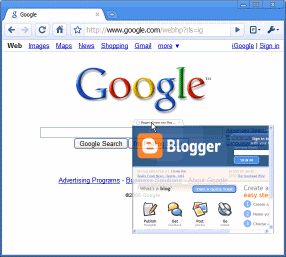 تكرار علامة تبويب لفتح نفس موقع الويب في علامة تبويب جديدة مع استمرار فتح علامة التبويب الأصلية، انقر بزر الماوس الأيمن فوق علامة التبويب وقم بتحديد تكرار. إغلاق علامات تبويب إن أسهل طريقة لإغلاق أي علامة تبويب هي النقر فوق الرمز x في علامة التبويب (أو استخدام اختصار لوحة المفاتيح Ctrl+W). أو يمكنك بخلاف ذلك النقر بزر الماوس الأيمن فوق أي علامة تبويب للاطلاع على مزيد من الخيارات:
تعمل علامات التبويب والتطبيقات بشكل مستقل عن بعضها، لذلك فإذا حدث قصور في إحدى علامات التبويب وتعطلت، فإن ذلك لن يؤثر على صفحات الويب غير المرتبطة بها والمفتوحة في علامات تبويب أخرى أو على الاستجابة بشكل عام في Chrome. اعرف كيفية فرض إغلاق علامة تبويب أو نافذة. استكشاف ميزات Google Chrome: وضع التصفّح المتخفّي طباعة يوفر Google Chrome وضع التصفح الخفي لاستخدامه في الأوقات التي تريد فيها التصفح متخفيًا للقيام على سبيل المثال بإعداد مفاجآت مثل هدايا أو أعياد ميلاد. لن يتم تسجيل صفحات الويب التي تقوم بفتحها والملفات التي تم تنزيلها أثناء تصفحك في وضع التصفّح المتخفّي في سجلات التصفح والتنزيل لديك؛ أي يتم حذف جميع ملفات تعريف الارتباط الجديدة بعد قيامك بإغلاق نافذة التصفّح المتخفّي. كما يمكنك التصفح بالوضع العادي وبوضع التصفّح المتخفّي في آنٍ واحد باستخدام نوافذ منفصلة. يحول التصفح بوضع التخفي دون قيام Chrome بتخزين معلومات عن مواقع الويب التي قمت بزيارتها. فقد لا يزال هناك سجلات لمواقع الويب التي تزورها. وستظل أي ملفات محفوظة على جهاز الكمبيوتر الخاص بك موجودةً به. مثال: إذا قمت بتسجيل الدخول إلى حساب Google على الموقع http://www.google.ae في وضع التخفي، يتم تسجيل عمليات بحث الويب اللاحقة في سجل ويب Google. في هذه الحالة، إذا أردت التأكد من عدم تخزين عمليات البحث في حساب Google أثناء استخدام Chrome في وضع التخفي، فسيلزمك إيقاف تتبع سجل ويب Google مؤقتًا. يتم دائمًا حفظ التغييرات التي أجريت على الإشارات المرجعية والإعدادات العامة في Chrome أثناء استخدام وضع التخفي. لتشغيل وضع التصفّح المتخفّي، اتبع الخطوات التالية:
 في الزاوية العلوية اليمنى. ويمكنك متابعة التصفح بالوضع العادي في النافذة الأخرى. يمكنك أيضًا النقر بزر الماوس الأيمن فوق أي رابط وتحديد فتح رابط في نافذة التصفّح المتخفّي. في الزاوية العلوية اليمنى. ويمكنك متابعة التصفح بالوضع العادي في النافذة الأخرى. يمكنك أيضًا النقر بزر الماوس الأيمن فوق أي رابط وتحديد فتح رابط في نافذة التصفّح المتخفّي.رسائل الخطأ والتنبيهات: "قد لا يكون هذا هو الموقع الذي تبحث عنه." طباعة يعرض Google Chrome هذا التحذير إذا كان عنوان الويب المدرج في الشهادة غير مطابق لعنوان موقع الويب الذي يحاول Chrome الوصول إليه. عند الاتصال بموقع ويب آمن، يقوم الخادم المستضيف لذلك الموقع بتقديم شهادة إلى Chrome والمتصفحات الأخرى للتحقق من هويته. تشتمل هذه الشهادة على معلومات مثل عنوان موقع الويب الذي تم تأكيده من قِبل طرف ثالث موثوق لدى الكمبيوتر. وبالتحقق من تطابق العنوان الموجود بالشهادة مع عنوان موقع الويب، يمكن التحقق من أنك تجري اتصالاً آمنًا بموقع الويب الذي تقصده وليس طرفًا ثالثًا (مثل متسلل بالشبكة). من بين الأسباب المحتملة لظهور هذا التنبيه:
إشارات مرجعية: إنشاء إشارات مرجعية طباعة ربما تقوم بزيارة بعض مواقع الويب بصفة منتظمة. وعندما تكون بأحد مواقع الويب، يمكنك الإبلاغ عن وجود إشارات مرجعية له إذا تم تمييز رمز النجمة  في شريط العناوين. يمكنك إنشاء الإشارات المرجعية بعدة طرق. انقر فوق أحد الارتباطات أدناه لمعرفة المزيد حول كل طريقة: في شريط العناوين. يمكنك إنشاء الإشارات المرجعية بعدة طرق. انقر فوق أحد الارتباطات أدناه لمعرفة المزيد حول كل طريقة: انقر فوق النجمة وعند زيارة أحد مواقع الويب التي تريد معاودة الوصول إليها في المستقبل، انقر فوق رمز النجمة بشريط العناوين لإنشاء إشارة مرجعية. تظهر عندئذٍ فقاعة لتأكيد إضافة الإشارة المرجعية. ويتم حفظ الإشارة المرجعية افتراضيًا في مجلد الإشارات المرجعية الأحدث استخدامًا. اختر مكانًا آخرًا باستخدام القائمة المنسدلة "المكان". ولتحرير اسم الإشارة المرجعية أو عنوان الويب، انقر فوق الارتباط تحرير الإشارة المرجعية. إذا قمت بالنقر فوق رمز النجمة دون قصد، فبإمكانك التراجع سريعًا بالنقر فوق الارتباط تراجع في الفقاعة. أو انقر فوق النجمة مرةً أخرى ثم انقر فوق الارتباط إزالة هذه الإشارة المرجعية. اعرف المزيد حول إزالة الإشارات المرجعية. 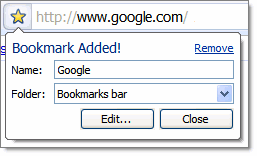 إذا كنت في صفحة السجل (Ctrl+H)، يمكنك أيضًا النقر فوق رموز النجمة التي تظهر بجوار ارتباطات مواقع الويب التي قمت بزيارتها في سابقًا لإنشاء إشارات مرجعية لها. إضافة عنوان الويب يدويًا إذا كنت تعرف عنوان الويب الذي تريد تمييزه بإشارة مرجعية، يمكنك النقر بزر الماوس الأيمن فوق شريط الإشارات المرجعية (Ctrl+B) وتحديد إضافة صفحة. قم بتوفير المعلومات التالية في مربع الحوار "تحرير الإشارات المرجعية"، ثم انقر فوق الزر موافق.
سحب ارتباط إلى شريط الإشارات المرجعية يمكنك إنشاء إشارة مرجعية بسرعة لأي ارتباط في صفحة الويب التي تقوم بزيارتها بالنقر فوقه وسحبه إلى شريط الإشارات المرجعية. استيراد إشارات مرجعية من متصفحات أخرى اعرف كيفية استيراد إشارات مرجعية من Internet Explorer أو Firefox. بعد انتهاء الاستيراد، تتم إضافة المجلدات والإشارات المرجعية الموجودة على شريط أدوات الإشارات المرجعية في Firefox أو شريط الارتباطات في Internet Explorer إلى شريط الإشارات المرجعية في Google Chrome مباشرةً (Ctrl+B). ويتم حفظ جميع العناصر الأخرى في ملفات بمجلد "إشارات مرجعية أخرى" في نهاية شريط الإشارات المرجعية. إعدادات أساسية: استيراد إعدادات المتصفح طباعة يقوم Google Chrome افتراضيًا بنسخ سجل التصفح ومواقع الويب وكلمات المرور المحفوظة من المتصفح الافتراضي عند تثبيته. يمكنك حاليًا استيراد إعدادات من Firefox أو Internet Explorer فقط. لاستيراد معلومات من هذين المتصفحين يدويًا، اتبع هذه الخطوات:
بعد انتهاء الاستيراد، تتم إضافة المجلدات والإشارات المرجعية الموجودة على شريط أدوات الإشارات المرجعية في Firefox أو شريط الارتباطات في Internet Explorer إلى شريط الإشارات المرجعية في Chrome مباشرةً (Ctrl+B). ويتم حفظ جميع العناصر الأخرى في ملفات بمجلد "إشارات مرجعية أخرى" في نهاية شريط الإشارات المرجعية. اعرف كيفية تنظيم الإشارات المرجعية تنزيلات: تنزيل ملف طباعة عند تنزيل ملف من أحد مواقع الويب، يظهر شريط الملفات المحملة أسفل علامة التبويب التي يمكنك من خلالها مراقبة تقدم تنزيل الملف. ويشير زر الملف إلى مقدار الوقت المتبقي لإتمام عملية التنزيل. ويظهر سهم في علامة التبويب للإشارة إلى حالة تقدم التنزيل.  انقر فوق الروابط التالية لمعرفة كيفية التعامل مع شريط الملفات المحملة. إيقاف أحد التنزيلات مؤقتًا أو إلغاؤه أثناء عملية التقدم
بعد إتمام تنزيل الملف، انقر فوق زر الملف بشريط الملفات المحملة. يمكنك أيضًا النقر فوق هذا الزر أثناء تقدم التنزيل لفتح الملف فور إتمام تنزيله. ويتم إدراج الملف الآن بوصفه أحدث رابط في صفحة الملفّات المحمّلة. للتأكد من فتح الملفات من هذا النوع دائمًا وعلى نحو مباشر بعد إتمام تنزيلها، انقر فوق السهم المجاور لزر الملفات بشريط الملفّات المحمّلة، وحدد فتح ملفات من هذا النوع دائمًا. اعرف المزيد حول إعداد تفضيلات الفتح التلقائي. لفتح المجلد الموجود بجهاز الكمبيوتر الذي يحتوى على الملف الذي تم تنزيله، انقر فوق السهم المجاور للزر الخاص به في شريط الملفّات المحمّلة، ثم حدد عرض في المجلد. نقل أحد التنزيلات في الكمبيوتر انسخ أحد الملفات التي تم تنزيلها إلى مجلد آخر بالكمبيوتر، وذلك بسحب زره من شريط الملفات المحملة إلى نافذة المجلد المطلوبة التي تم فتحها بالكمبيوتر. قم بتخصيص إعدادات مكان التنزيل لتنزيل الملفات في المجلد نفسه دائمًا أو تحديد مكان مختلف لكل تنزيل. إذا قمت بنقل الملف الأصلي من مكان تنزيله الأول بدلاً من نسخه، فسيتم تعطيل الخيار "عرض في مجلد" في هذا التنزيل على وجه الخصوص. تنزيل متصفح قوقل Google Chrome التوافق Windows Vista/XP يتبع |
|
|
|
|
|
|
|
 |
|
|
#2 |
|
[عضوية شرفية خاصة]  |
مقاطع فيديو لشرح خصائص البرنامج باللغة العربية من شركة قوقل
|
|
|

|
|
|
|
|
|
|
|
 |
|
|
#3 |
|
موقوف
 |
يعطيكم العافية اخواني // والله بنرتاحـ من الفاير فوكس
 |
|
|

|
|
|
|
|
|
|
|
 |
|
|
#4 |
|
[عضوية شرفية خاصة]
 |
الله يعطيك العافيه يابو دوس على المعلومات الرائعة
لمتصفح قوقل ومميزات الفريدة وجاري التجربة... |
|
|

|
|
|
|
|
|
|
|
 |
|
|
#5 |
 |
رااااااااااااااائع
يسلمووووووووووووووووووووووووو الله يعطيك العافية مجهود رائع ومميز ... |
|
|

|
|
|
|
|
|
|
|
 |
|
|
#6 |
 |
يعطيك العافففففففففيعه
تم التحميل |
|
|

|
|
|
|
|
 |
| مواقع النشر (المفضلة) |
| الكلمات الدلالية (Tags) |
| متصفح قوقل, google chrome, قوقل كروم |
| الذين يشاهدون محتوى الموضوع الآن : 1 ( الأعضاء 0 والزوار 1) | |
|
|
 المواضيع المتشابهه للموضوع : متصفح قوقل - Google Chrome
المواضيع المتشابهه للموضوع : متصفح قوقل - Google Chrome
|
||||
| الموضوع | كاتب الموضوع | المنتدى | مشاركات | آخر مشاركة |
| متصفح فايرفوكس Firefox 3 | ابو دوس | المدرسة الإليكترونية | 3 | 20-06-2008 06:40 AM |
| (Google Pack) مجموعة من البرامج العالمية بنسخ كاملة ومجانية من موقع قوقل العالمي | ابو دوس | المدرسة الإليكترونية | 8 | 17-12-2007 12:53 AM |
| النسخه العربيه من قوقل ايرث Google Earth Pro Ver 4.2.0180.1134 مع الكراك | mshaz1000 | المدرسة الإليكترونية | 4 | 04-12-2007 05:14 PM |
| قوقل تطلق خدمة Google Trends | ابو دوس | مواقع الإنترنت | 11 | 29-09-2007 12:53 AM |
| قوقل مون Google Moon | ابو دوس | مواقع الإنترنت | 5 | 29-09-2007 12:47 AM |